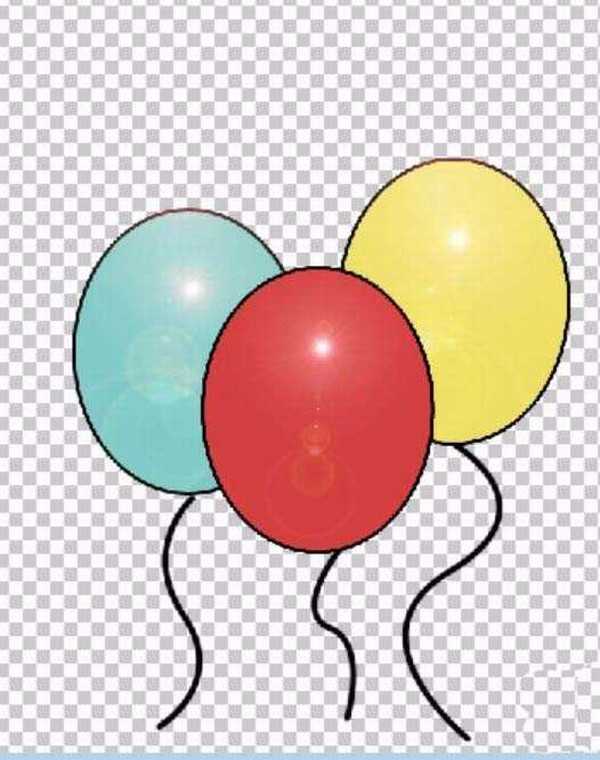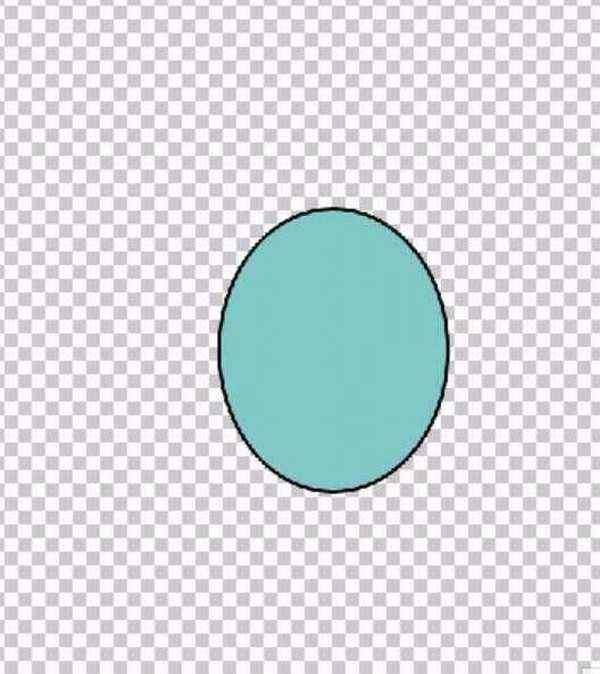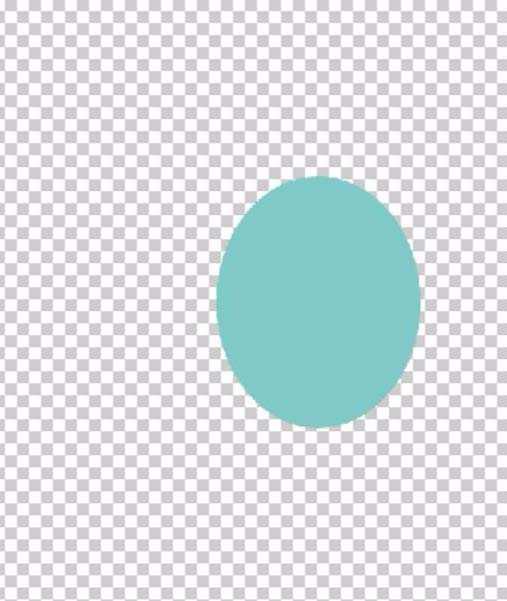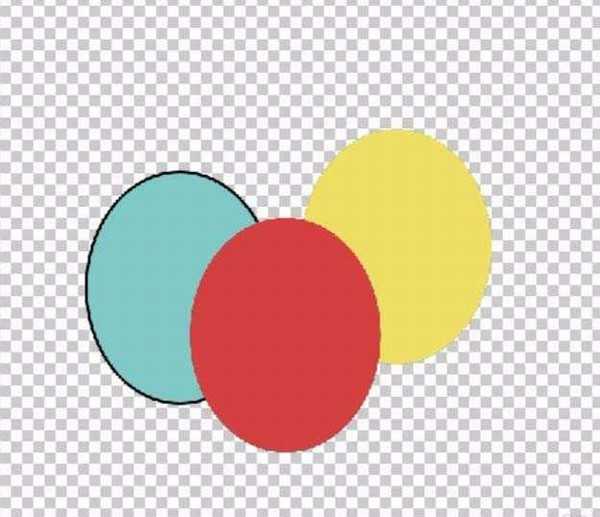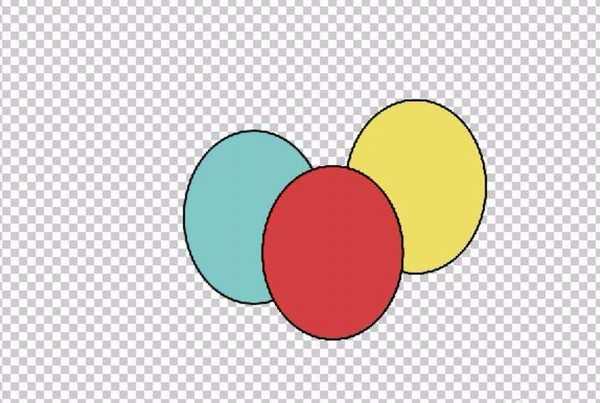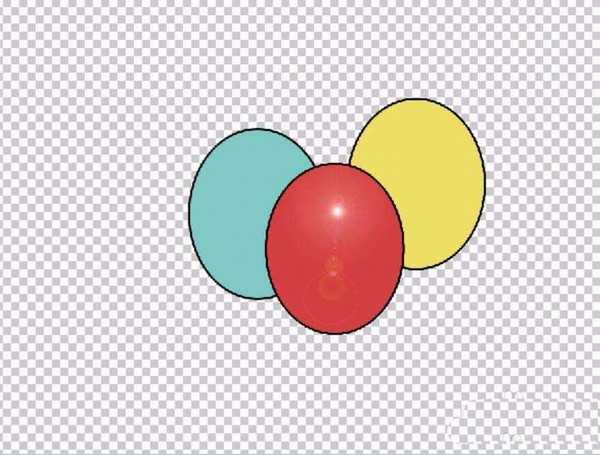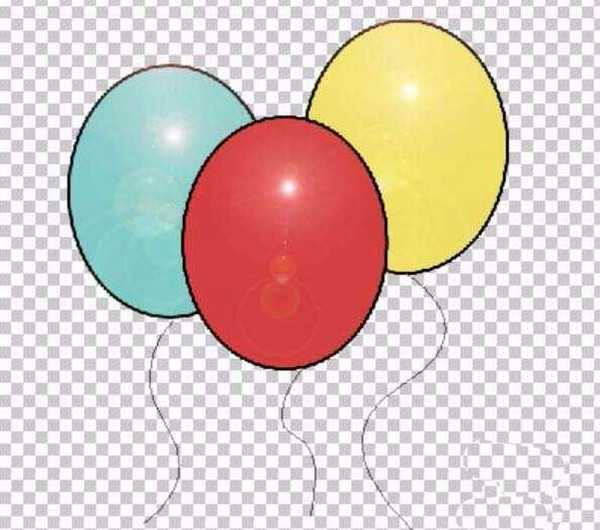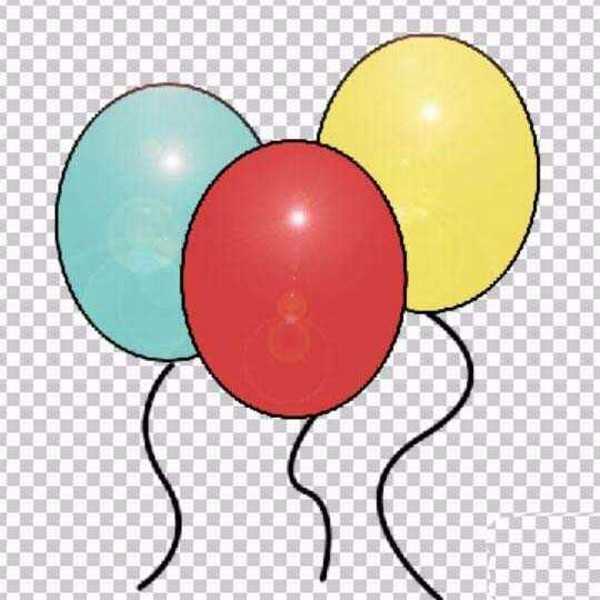很多节日都会使用气球,该怎么绘制可爱的球呢?下面我们就是用ps简单的画画,请看下文详细介绍。
- 软件名称:
- Adobe Photoshop 8.0 中文完整绿色版
- 软件大小:
- 150.1MB
- 更新时间:
- 2015-11-04立即下载
1、制作气球图标之前,我们先来确定一下这个颜色,我们一共用三只气球来表现这个气球图标,不同的三种颜色分别蓝色、红色、黄色。先用圆形工具画出一个边上的蓝色气球并进行一个3像素的黑色描边。
2、有了一个气球图层之后,我们把这个图层进行复制,复制出三个气球的图层,分别填充红色与黄色,不同的图层都有一只气球。
3、对于其它的两只气球进行一个选择与描边的操作,从而让三只气球有了同样的形状不同的颜色。
4、选择红色的气球,我们给它做一个滤镜中的镜头光晕的效果,从而让其有了一种立体的感觉。
5、按照同样的方法对于其它的两只气球也分别做出镜头光晕的效果,从而让三只气球都有了一种立体的感觉。有了气球之后我们再新建设一个图层给三只气球进行牵引强的绘制,使用钢笔工具画出这种绳子的弯曲的感觉。
6、把绘制出来的路径进行描边,从而让黑色的牵引线出现在气球的下面,整个气球图标就完成了!
以上就是ps画气球的叫,希望大家喜欢,请继续关注。
相关推荐:
PS怎么制作爱心气球?
ps怎么画一个很个性的蓝色气球?
ps怎么绘制透明的精灵球? ps水晶球效果的制作方法
标签:
ps,气球
免责声明:本站文章均来自网站采集或用户投稿,网站不提供任何软件下载或自行开发的软件!
如有用户或公司发现本站内容信息存在侵权行为,请邮件告知! 858582#qq.com
暂无“ps怎么画彩色的气球? ps手绘气球的教程”评论...
更新动态
2025年02月24日
2025年02月24日
- 小骆驼-《草原狼2(蓝光CD)》[原抓WAV+CUE]
- 群星《欢迎来到我身边 电影原声专辑》[320K/MP3][105.02MB]
- 群星《欢迎来到我身边 电影原声专辑》[FLAC/分轨][480.9MB]
- 雷婷《梦里蓝天HQⅡ》 2023头版限量编号低速原抓[WAV+CUE][463M]
- 群星《2024好听新歌42》AI调整音效【WAV分轨】
- 王思雨-《思念陪着鸿雁飞》WAV
- 王思雨《喜马拉雅HQ》头版限量编号[WAV+CUE]
- 李健《无时无刻》[WAV+CUE][590M]
- 陈奕迅《酝酿》[WAV分轨][502M]
- 卓依婷《化蝶》2CD[WAV+CUE][1.1G]
- 群星《吉他王(黑胶CD)》[WAV+CUE]
- 齐秦《穿乐(穿越)》[WAV+CUE]
- 发烧珍品《数位CD音响测试-动向效果(九)》【WAV+CUE】
- 邝美云《邝美云精装歌集》[DSF][1.6G]
- 吕方《爱一回伤一回》[WAV+CUE][454M]